电脑双工模式怎么设置? Win10网络设置全双工模式方法
更新时间:2024-03-01 17:41:38作者:yang
在现代社会中电脑已经成为我们工作和生活中不可或缺的工具,有时候我们在使用电脑上网时会遇到一些网络问题,比如网速慢或者无法访问特定网站。其中一个可能的原因是电脑的网络模式设置不正确。在Win10系统中,我们可以通过设置电脑的双工模式来解决这些问题。双工模式是指电脑可以同时发送和接收数据的模式,它可以提高网络传输的效率和稳定性。接下来我们将介绍一些设置Win10网络全双工模式的方法,帮助您解决网络问题,提升上网体验。
具体步骤:
1.在Windows10系统桌面,右键点击桌面左下角的开始按钮 ,在弹出菜单中选择“属性”菜单项
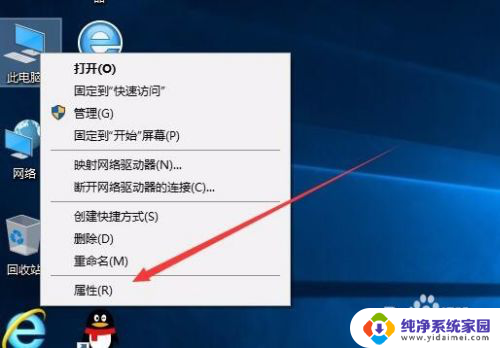
2.在打开的系统属性窗口中,我们点击左侧的设备管理器快捷链接
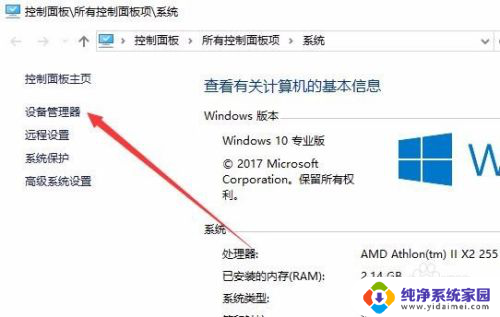
3.这时会打开设备管理器窗口,在这里找到网络适配器一项。展开网络适配器菜单后,就可以看到我们的网卡驱动程序

4.双击网卡驱动程序,打开网卡属性窗口,点击上面的“高级”标签
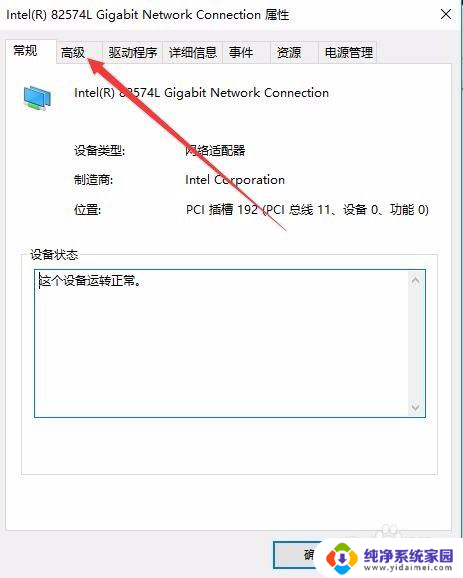
5.在打开的窗口点击属性列表中的Speed &Duplex一项
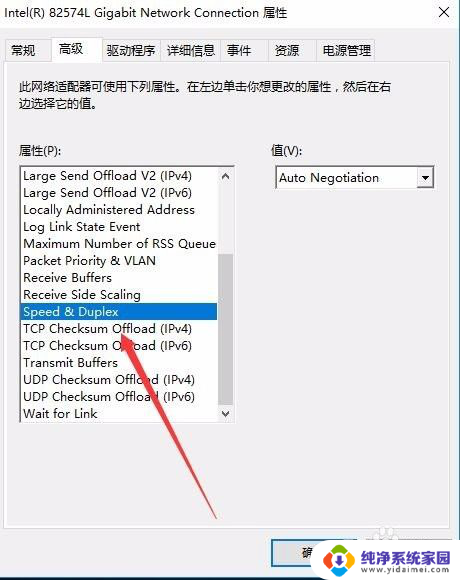
6.在右侧值下拉列表中选择100Mbps Full Duplex即可,最后点击确定按钮。重新启动电脑后网卡就以全双工模式来运行了。
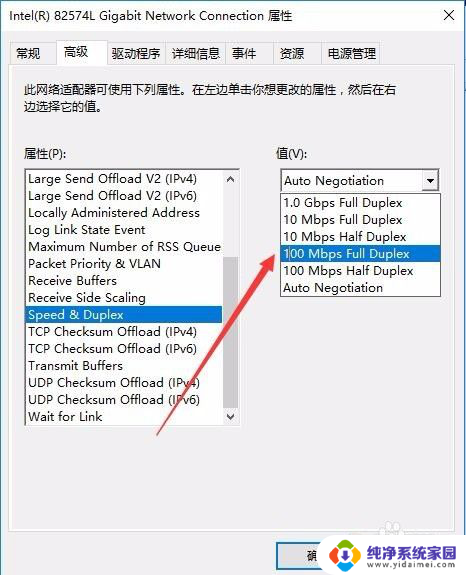
以上就是关于电脑双工模式设置的全部内容,如果有遇到相同情况的用户,可以按照以上方法来解决。
电脑双工模式怎么设置? Win10网络设置全双工模式方法相关教程
- win10 双显示器 win10如何设置双显示器的扩展模式
- 电脑怎么护眼模式win10 Win10电脑护眼模式设置方法
- 电脑如何设置护眼模式设置win10 win10电脑如何设置护眼模式
- 笔记本电脑怎样开启护眼模式 Win10电脑护眼模式设置方法
- 如何开启电脑护眼模式 Win10电脑护眼模式设置方法
- windows10电脑护眼模式怎么设置 win10护眼模式设置教程
- win10电脑怎么设置睡眠模式 WIN10电脑不能自动进入睡眠模式
- win10睡眠模式不断网设置 如何设置Win10睡眠模式下保持网络连接
- 笔记本电脑怎么调节护眼模式 Win10电脑护眼模式设置技巧
- win10进去网络安全模式 win10安全模式进入快捷键
- 怎么查询电脑的dns地址 Win10如何查看本机的DNS地址
- 电脑怎么更改文件存储位置 win10默认文件存储位置如何更改
- win10恢复保留个人文件是什么文件 Win10重置此电脑会删除其他盘的数据吗
- win10怎么设置两个用户 Win10 如何添加多个本地账户
- 显示器尺寸在哪里看 win10显示器尺寸查看方法
- 打开卸载的软件 如何打开win10程序和功能窗口